软件大小:241K
软件语言:简体中文
软件授权:免费软件
软件类别:影音处理
软件等级:
更新时间:2023-12-01
官方网站:
应用平台:Win2003,WinXP,Win7,Win8,Win10
- 软件介绍
- 软件截图
- 相关阅读
- 下载地址
VideoCacheView是一款基于网页视频、音频缓存提取软件。它的功能十分强大,可自动扫描internet Explorer和各种主流浏览器的缓存,还包括图片提取功能,可以自动提取视频缓存数据,为用户提供极速的视频下载服务。支持视频文件重命名、保存等操作,该版本经过绿色免安装处理,用户可免费使用。

【功能特点】
1、VideoCacheView是绿色软件,不需要安装也不附加的DLL链接库,只需执行VideoCacheView.exe文件即可。
2、运行VideoCacheView后,它将自动扫描您的IE或Mozilla浏览器的缓存目录,在等候5-30秒扫描完成后,程序的主窗口将显示缓存中的所有视频文件。
3、在网上看完视频后,你可能想要保存视频文件到硬盘中以便以后再观看。如果视频被储存在浏览器的缓存文件夹中,VideoCacheView可以帮助你从缓存文件夹中找到该视频文件并保存到其他位置。
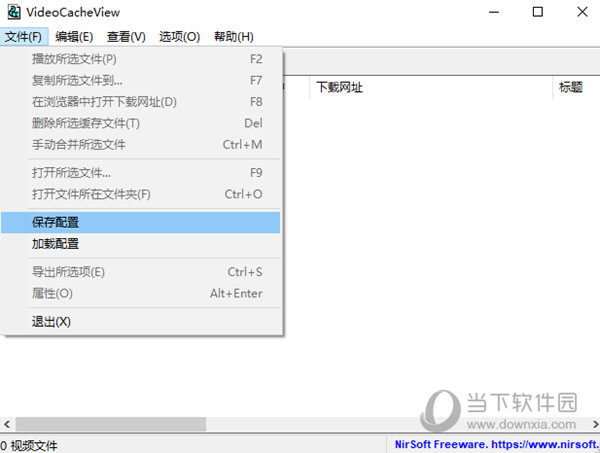
【使用教程】
1、打开VideoCacheView:打开VideoCacheView,进入VideoCacheView主界面可以看见VideoCacheView显示出了目前寻找到的视频缓存。如果只需要显示视频,不需要显示图片等,去设置处设置即可
2、合并分割视频:因为视频多数是分段存储缓冲的,所以请勾选合并分割的视频,这样得到的缓冲文件是比较完整的。当然无法保证任何时间段得到的视频都是很完整的,因此建议自行播放看看
3、复制视频到:VideoCacheView加载的缓冲视频文件不显示视频名字,因此需要自己手动播放看看是不是自己需要的视频。我们可以右键选中缓冲列表显示的视频,右键播放。(如果是自己需要的视频,选择复制到需要的磁盘即可)
4、设置缓存读取:点击VideoCacheView菜单栏-选项-高级选项,可以对VideoCacheView进行支持浏览器的缓冲设置,也可以自行设置需要读取的缓存目录。
5、勾选项目:VideoCacheView会自行加载图片,视频,音频等部分,如果在加载列表显示一大堆文件感觉很凌乱,不方便查找视频,key点击VideoCacheView菜单栏-选项
勾选需要在加载列表显示的项目
个人的设置是只显示视频,毕竟咱就是为了获取视频而来的
【注意事项】
如果视频文件存在于缓存中,则可以选择"播放选定文件","复制选定的文件到"等操作;
如果视频文件不存于缓存中,则可以选择"在浏览器中打开下载URL","复制下载URL"等操作。
在主窗口的视频文件列表显示出来后,取决于视频文件是否保存于本地缓存中,您可以选择以下不同的操作选项。
- 本类推荐
- 本类排行
- 热门软件
- 热门标签
 VideoCacheView绿色版 V3.08 中文免费版
VideoCacheView绿色版 V3.08 中文免费版 FxSound Enhancer中文注册版 V13.028 绿色汉化版
FxSound Enhancer中文注册版 V13.028 绿色汉化版 ProDAD Mercalli(视频防抖软件) V5.0 官方版
ProDAD Mercalli(视频防抖软件) V5.0 官方版 来画动画电脑版 V6.6.5 官方最新版
来画动画电脑版 V6.6.5 官方最新版 ThunderSoft GIF to AVI Converter(GIF到AVI转换器) V2.7.0.0 官方版
ThunderSoft GIF to AVI Converter(GIF到AVI转换器) V2.7.0.0 官方版 Apowersoft Video Converter Studio(视频格式转换器免费版) V4.8.3 官方版
Apowersoft Video Converter Studio(视频格式转换器免费版) V4.8.3 官方版 7thShare HD Video Converter(高清视频转换器) V5.8.8 官方版
7thShare HD Video Converter(高清视频转换器) V5.8.8 官方版 7thShare Free MXF Converter Pro(专业MXF格式转换器) V3.8.8 官方版
7thShare Free MXF Converter Pro(专业MXF格式转换器) V3.8.8 官方版
 Aiseesoft TRP Converter(TRP视频格式转换器) V9.2.20 官方版
Aiseesoft TRP Converter(TRP视频格式转换器) V9.2.20 官方版 Aiseesoft Total Media Converter(全媒体转换器) V9.2.22 官方版
Aiseesoft Total Media Converter(全媒体转换器) V9.2.22 官方版 Aiseesoft TS Video Converter(TS视频转换器) V9.2.20 官方版
Aiseesoft TS Video Converter(TS视频转换器) V9.2.20 官方版 Aiseesoft MKV Converter(高清MKV视频转换器) V9.2.22 官方版
Aiseesoft MKV Converter(高清MKV视频转换器) V9.2.22 官方版 Aiseesoft AMV Converter(AWV视频转换器) V9.2.20 官方版
Aiseesoft AMV Converter(AWV视频转换器) V9.2.20 官方版 Aiseesoft MP4 Converter Suite(MP4视频转换套装) V6.3.12 官方版
Aiseesoft MP4 Converter Suite(MP4视频转换套装) V6.3.12 官方版 Aiseesoft iPhone Movie Converter(iPhone视频转换器) V8.0.22 官方版
Aiseesoft iPhone Movie Converter(iPhone视频转换器) V8.0.22 官方版 Aiseesoft iPad Video Converter(iPad视频转换器) V8.0.32 官方版
Aiseesoft iPad Video Converter(iPad视频转换器) V8.0.32 官方版
 Aiseesoft Free FLV Converter(免费FLV视频转换器) V2.0.8 官方版
Aiseesoft Free FLV Converter(免费FLV视频转换器) V2.0.8 官方版 秋天视频批量生成GIF V1.32 官方版
秋天视频批量生成GIF V1.32 官方版 新星MTS视频格式转换器 V9.6.5.0 官方最新版
新星MTS视频格式转换器 V9.6.5.0 官方最新版 新星MPEG4视频格式转换器 V7.0.0.0 官方版
新星MPEG4视频格式转换器 V7.0.0.0 官方版 Free Swf to Video Converter(SWF转视频工具) V16.0.0 官方版
Free Swf to Video Converter(SWF转视频工具) V16.0.0 官方版 DRmare M4V Converter(M4V转换器) V4.1.0.20 官方版
DRmare M4V Converter(M4V转换器) V4.1.0.20 官方版 Tipard MTS Converter(MTS转换器) V6.1.50 官方版
Tipard MTS Converter(MTS转换器) V6.1.50 官方版 Tipard Total Media Converter(全媒体转换器) V9.2.18 官方版
Tipard Total Media Converter(全媒体转换器) V9.2.18 官方版








 萌侠挂机(无限盲盒)巴兔iPhone/iPad版
萌侠挂机(无限盲盒)巴兔iPhone/iPad版 新塔防三国-全民塔防(福利版)巴兔安卓折扣版
新塔防三国-全民塔防(福利版)巴兔安卓折扣版 皓月屠龙(超速切割无限刀)巴兔iPhone/iPad版
皓月屠龙(超速切割无限刀)巴兔iPhone/iPad版 异次元主公(SR战姬全免)巴兔iPhone/iPad版
异次元主公(SR战姬全免)巴兔iPhone/iPad版 火柴人归来(送兔年天空套)巴兔安卓版
火柴人归来(送兔年天空套)巴兔安卓版 大战国(魂环打金大乱斗)巴兔安卓版
大战国(魂环打金大乱斗)巴兔安卓版 世界异化之后(感性大嫂在线刷充)巴兔安卓版
世界异化之后(感性大嫂在线刷充)巴兔安卓版 云上城之歌(勇者之城)巴兔安卓折扣版
云上城之歌(勇者之城)巴兔安卓折扣版 武动六界(专属定制高返版)巴兔安卓折扣版
武动六界(专属定制高返版)巴兔安卓折扣版 主公带我飞(打金送10万真充)巴兔安卓版
主公带我飞(打金送10万真充)巴兔安卓版 龙神之光(UR全免刷充)巴兔安卓版
龙神之光(UR全免刷充)巴兔安卓版 风起苍岚(GM狂飙星环赞助)巴兔安卓版
风起苍岚(GM狂飙星环赞助)巴兔安卓版 仙灵修真(GM刷充1元神装)巴兔安卓版
仙灵修真(GM刷充1元神装)巴兔安卓版 绝地枪王(内玩8888高返版)巴兔iPhone/iPad版
绝地枪王(内玩8888高返版)巴兔iPhone/iPad版 火柴人归来(送兔年天空套)巴兔iPhone/iPad版
火柴人归来(送兔年天空套)巴兔iPhone/iPad版 世界异化之后(感性大嫂在线刷充)巴兔iPhone/iPad版
世界异化之后(感性大嫂在线刷充)巴兔iPhone/iPad版 大战国(魂环打金大乱斗)巴兔iPhone/iPad版
大战国(魂环打金大乱斗)巴兔iPhone/iPad版 主公带我飞(打金送10万真充)巴兔iPhone/iPad版
主公带我飞(打金送10万真充)巴兔iPhone/iPad版

